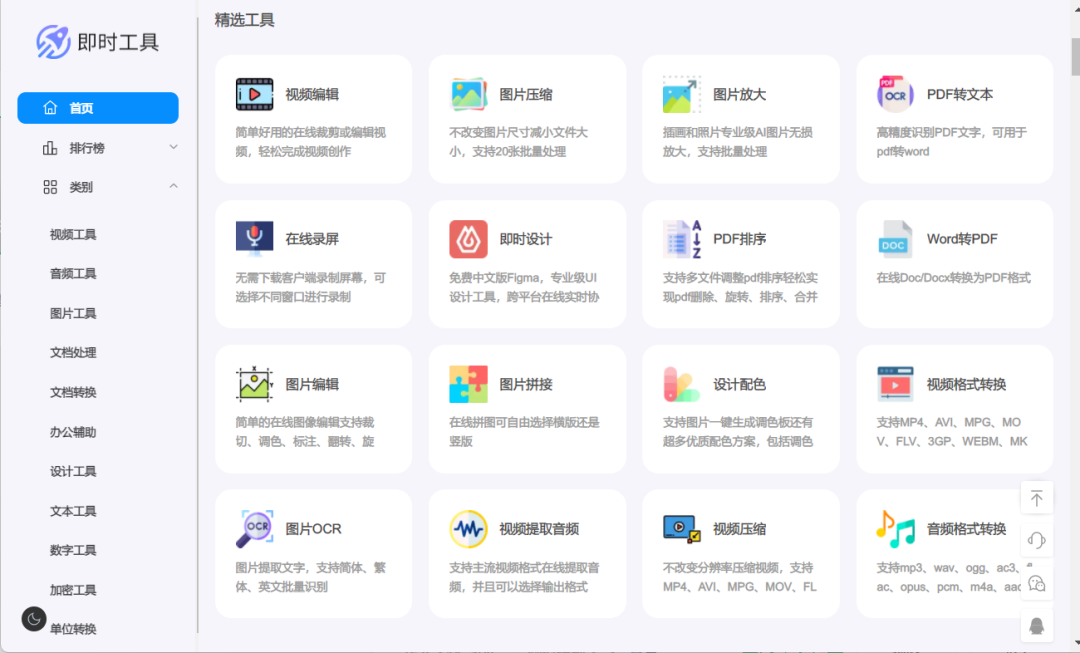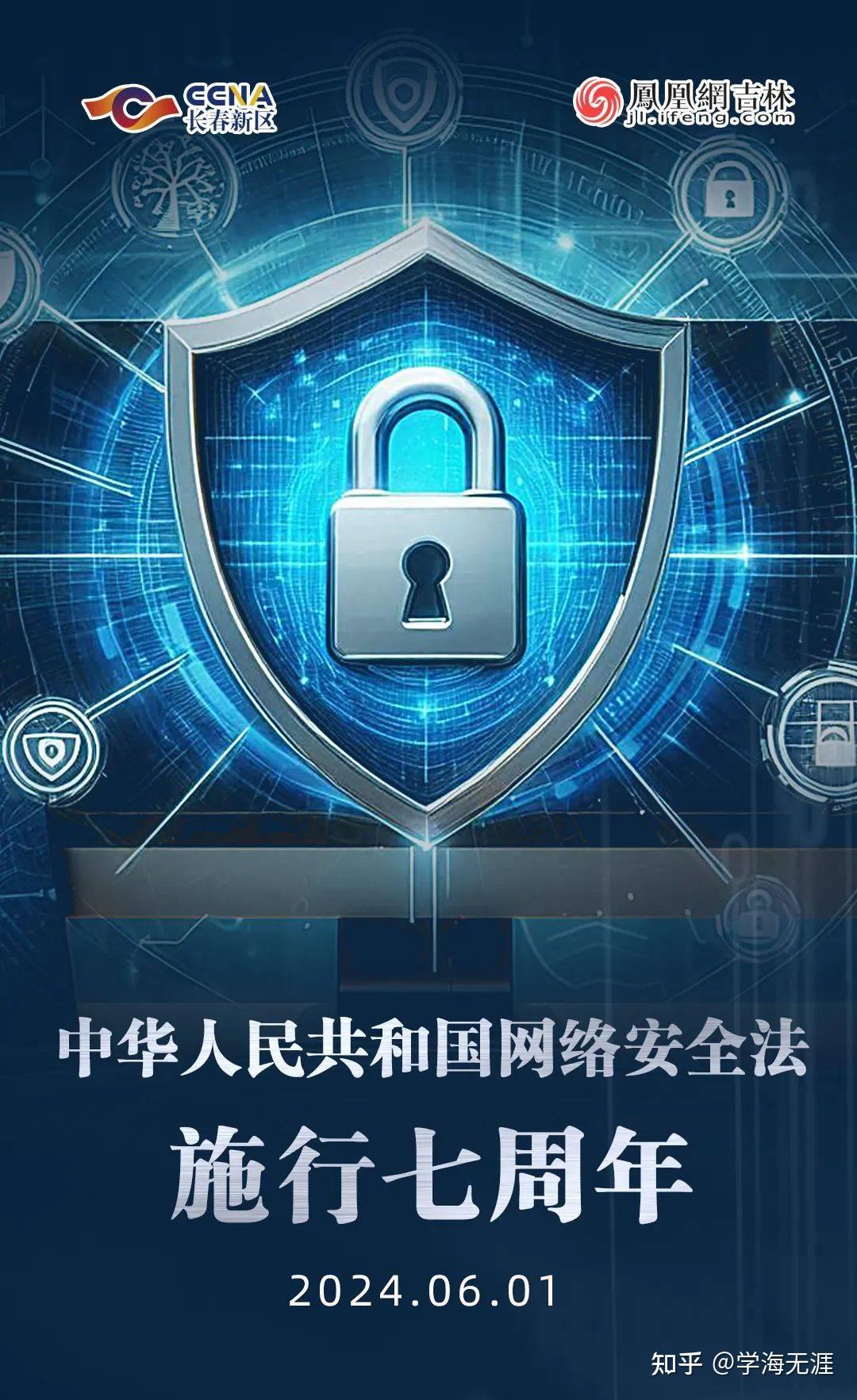ubuntu 系统安装后常用设置有哪些?
我刚在我的 Thinkpad T460s 中安装完了 Ubuntu 24.04 LTS。下面我们来看看系统安装完成后,有哪些设置工作需要做一下。
1、先完成欢迎对话框的设置
系统安装完成之后,第一次进入系统时,会弹出欢迎对话框,如下图:
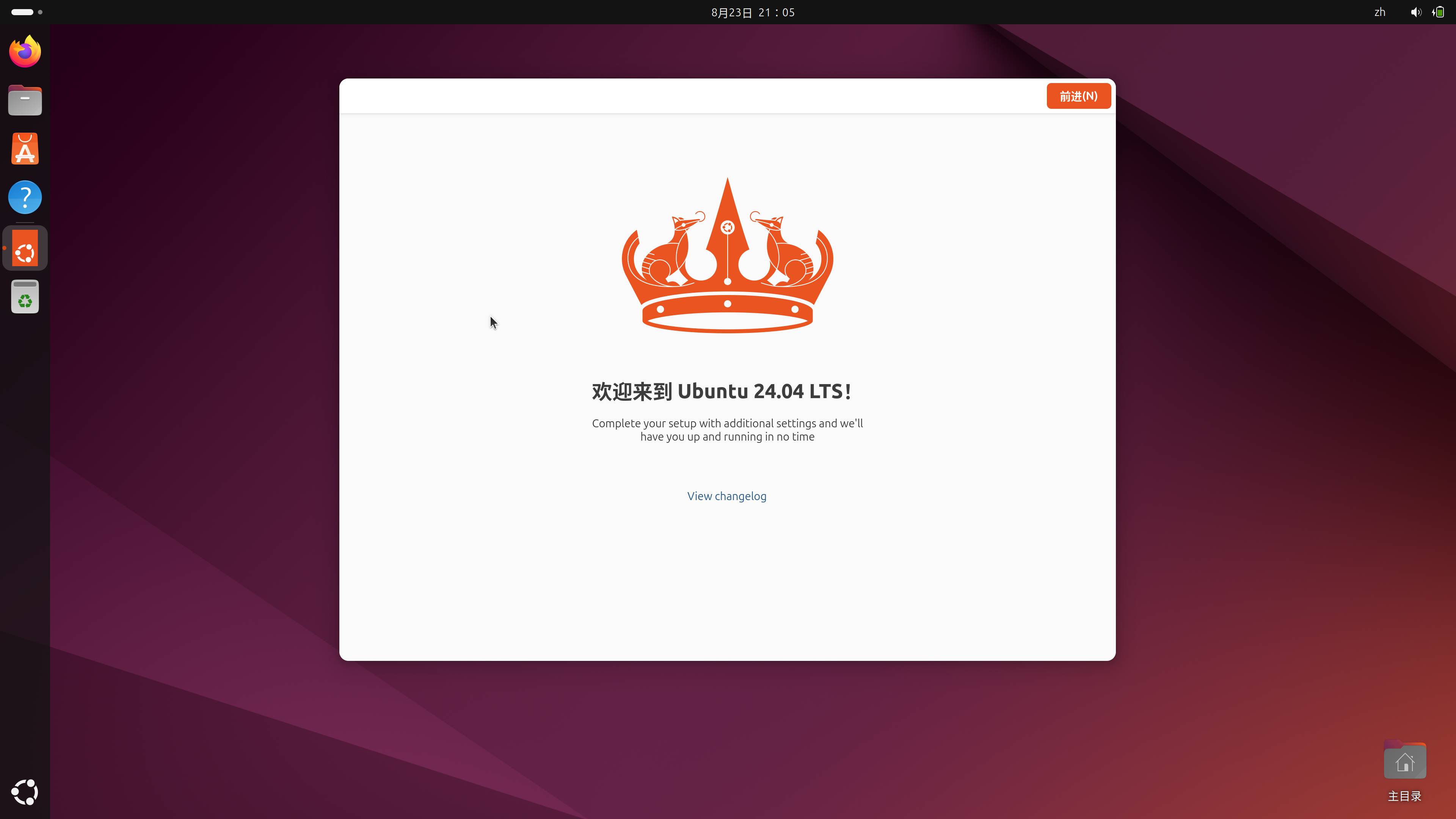
我们直接点前进。
下一步问我们是否开启 Ubuntu Pro。Ubuntu Pro 有两个优点:1. 提供安全更新;2. 把系统的支持时间从 5 年延长到 10 年。
作为个人桌面用户,我觉得这些功能我都用不到。所以我就懒得开启 Ubuntu Pro 了。
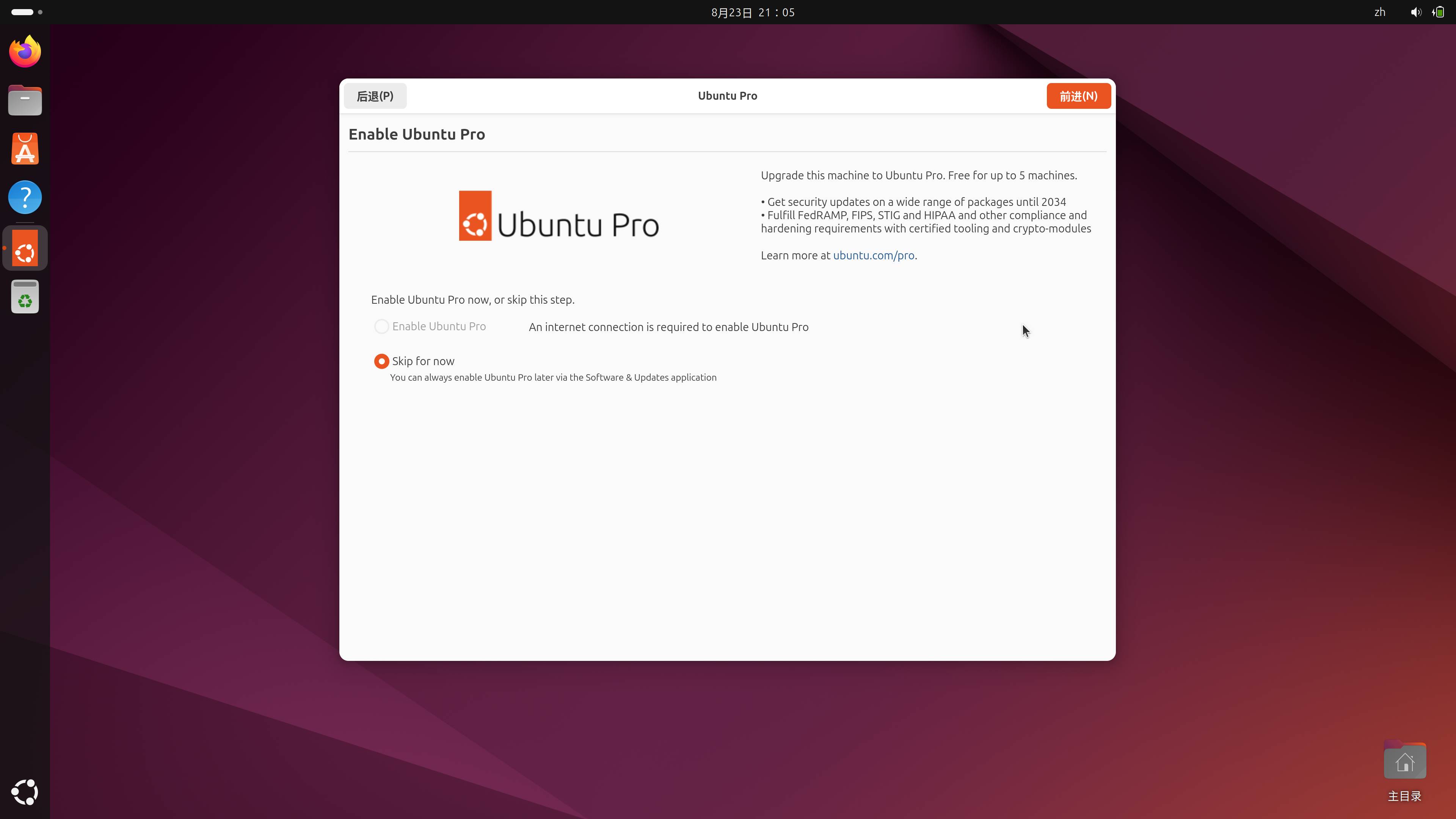
点前进,下一步是问我们是否给 Canonial 公司发送系统信息,以便于 Ubuntu 的改进。
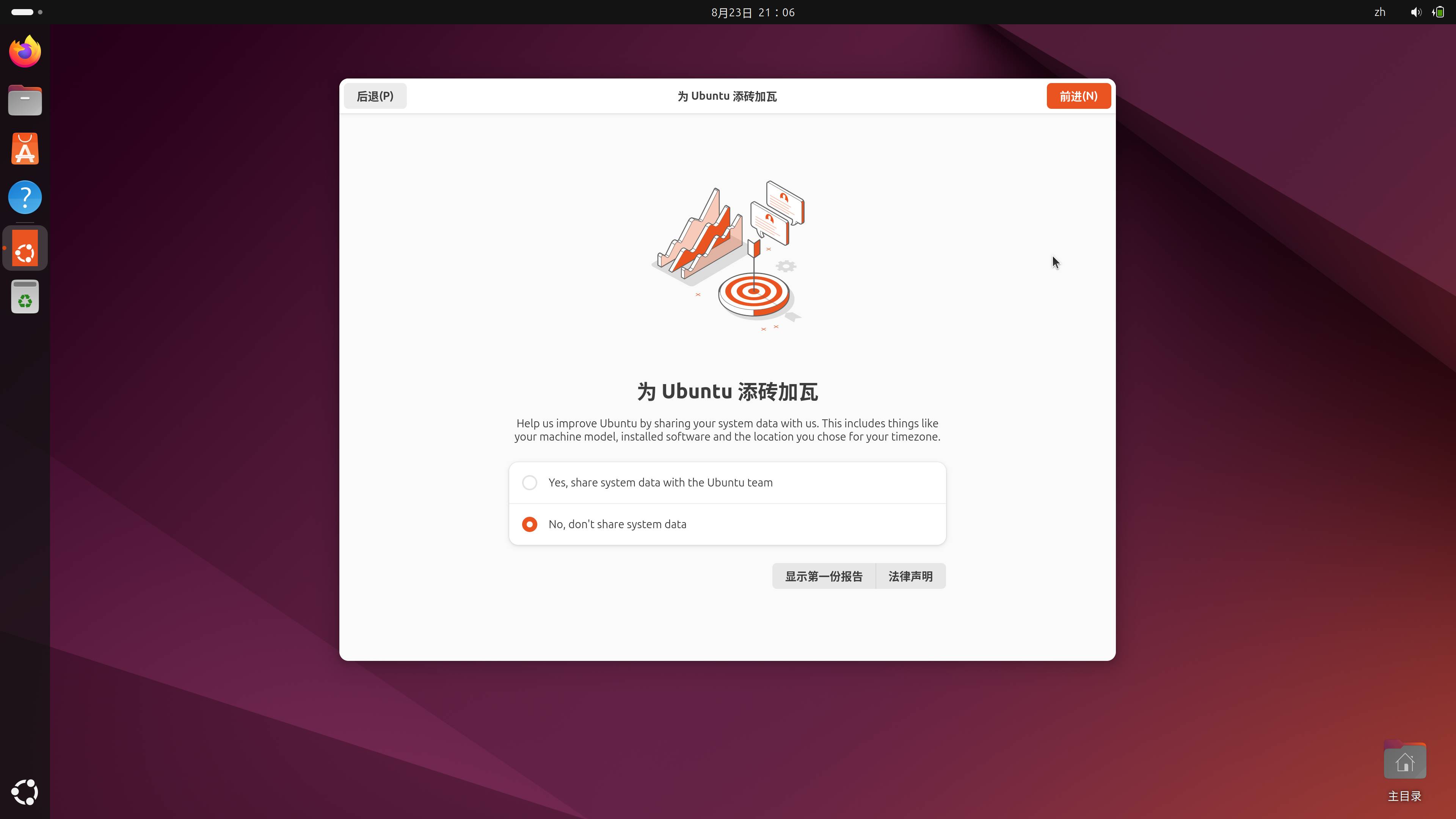
我当然是选择不发送了。
点前进,进入下一步,它告知我们可以打开软件商店安装软件。
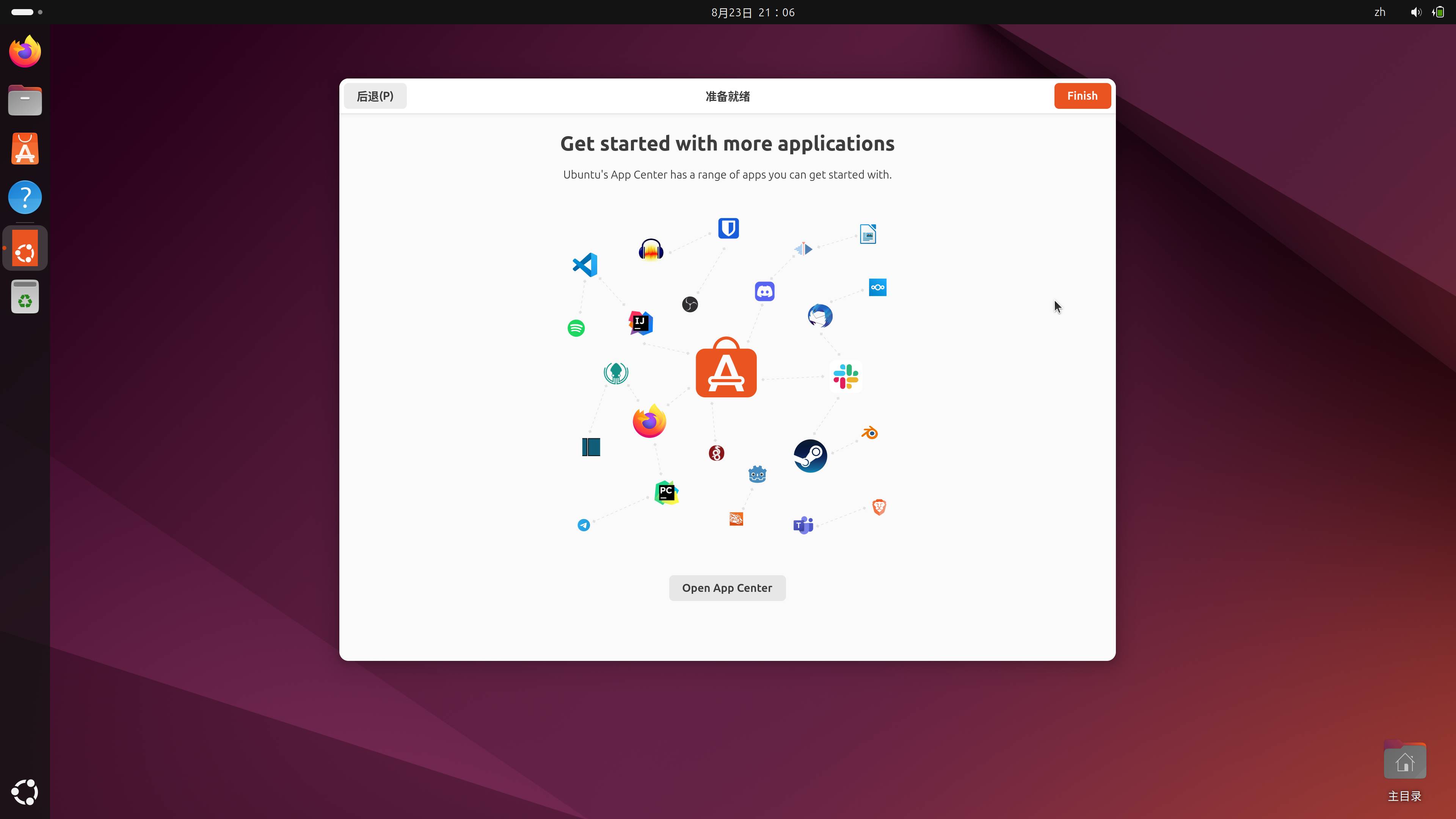
我从来不用软件商店,而且我等会儿是要把 snap 和 snap-store 都一并删除的。所以我不管它,直接点 Finish,进入桌面。
如下图:
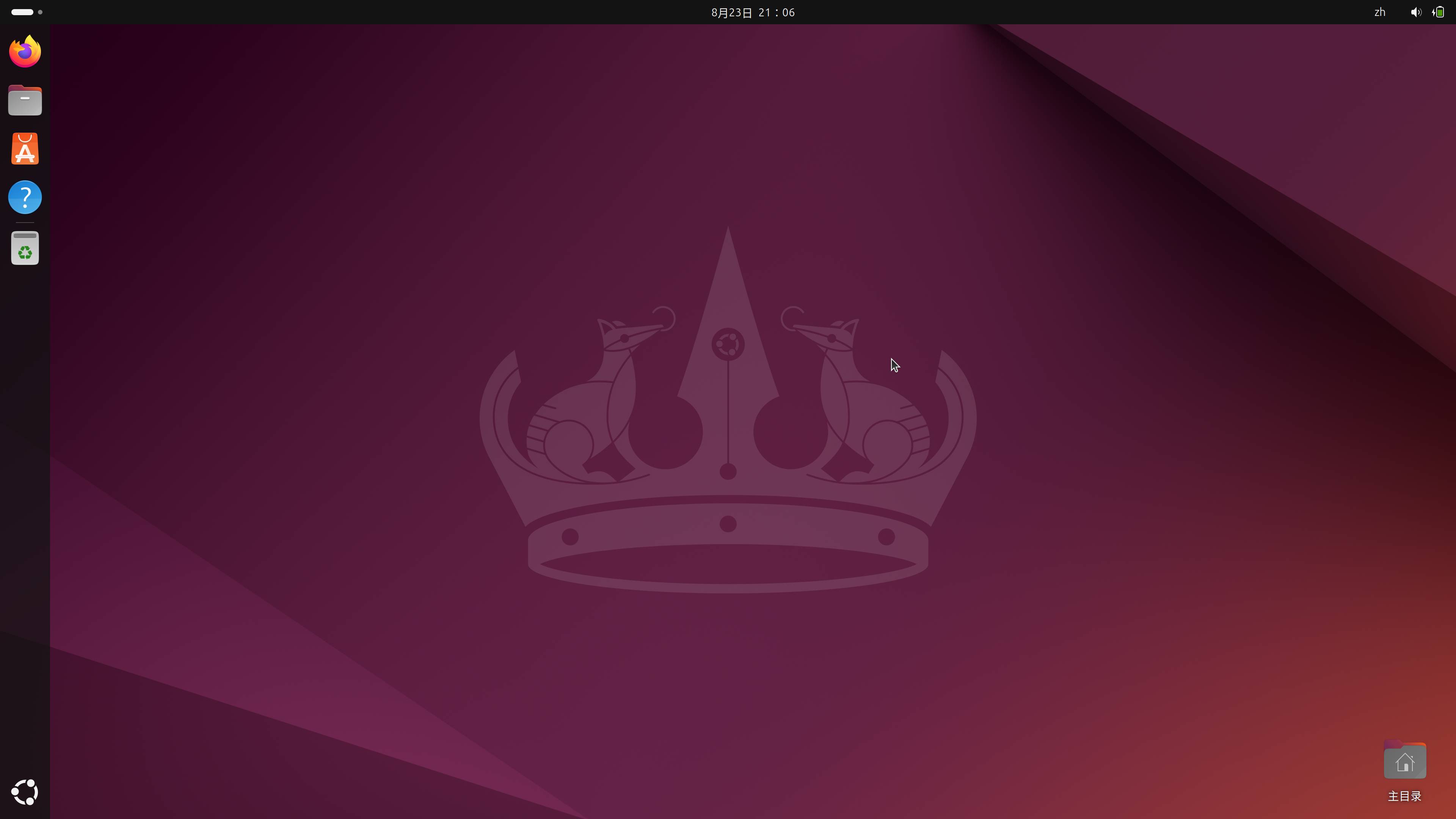
2、调整系统时间和当地时间相差 8 小时的问题
因为我们在安装 Ubuntu 之前,电脑上本来有一个 Windows 10 系统,当时 Windows 10 中显示的时间和本地时间是一致的。安装完 Ubuntu 之后,Ubuntu 系统显示的时间就和当地时间差了 8 小时。
对于双系统玩家来说,更容易出现这个问题。
之所以会出现这个问题,是因为 Ubuntu 认为,电脑硬件中保存的时间是 UTC 时间,而 Windows 认为,电脑硬件中保存的时间是本地时间。所以,我们使用sudo timedatectl set-local-rtc 1命令告诉 Ubuntu 系统,电脑硬件中保存的时间是本地时间。如下图:
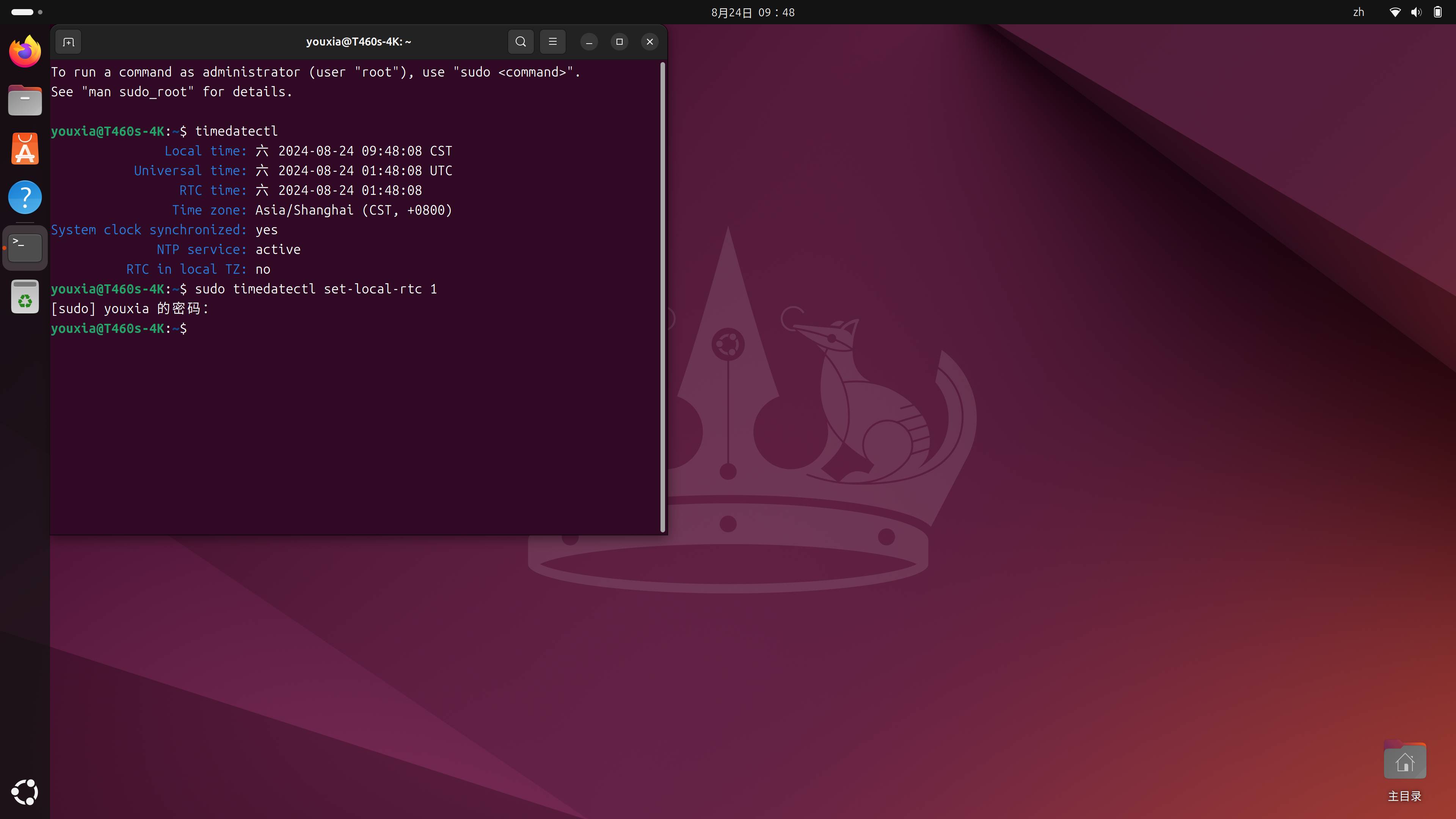
如果是在同一台电脑上使用 Windows 和 Ubuntu 双系统,这个设置很重要,可以保持两个系统中的时间一致。如果像我这样 Ubuntu 独占一台电脑的,就不建议这样设置了。使用timedatectl命令查看时间信息,系统会给警告。所以我们再使用sudo timedatectl set-local-rtc 0 --adjust-system-clock把它改回来,还不影响显示的时间,如下图:
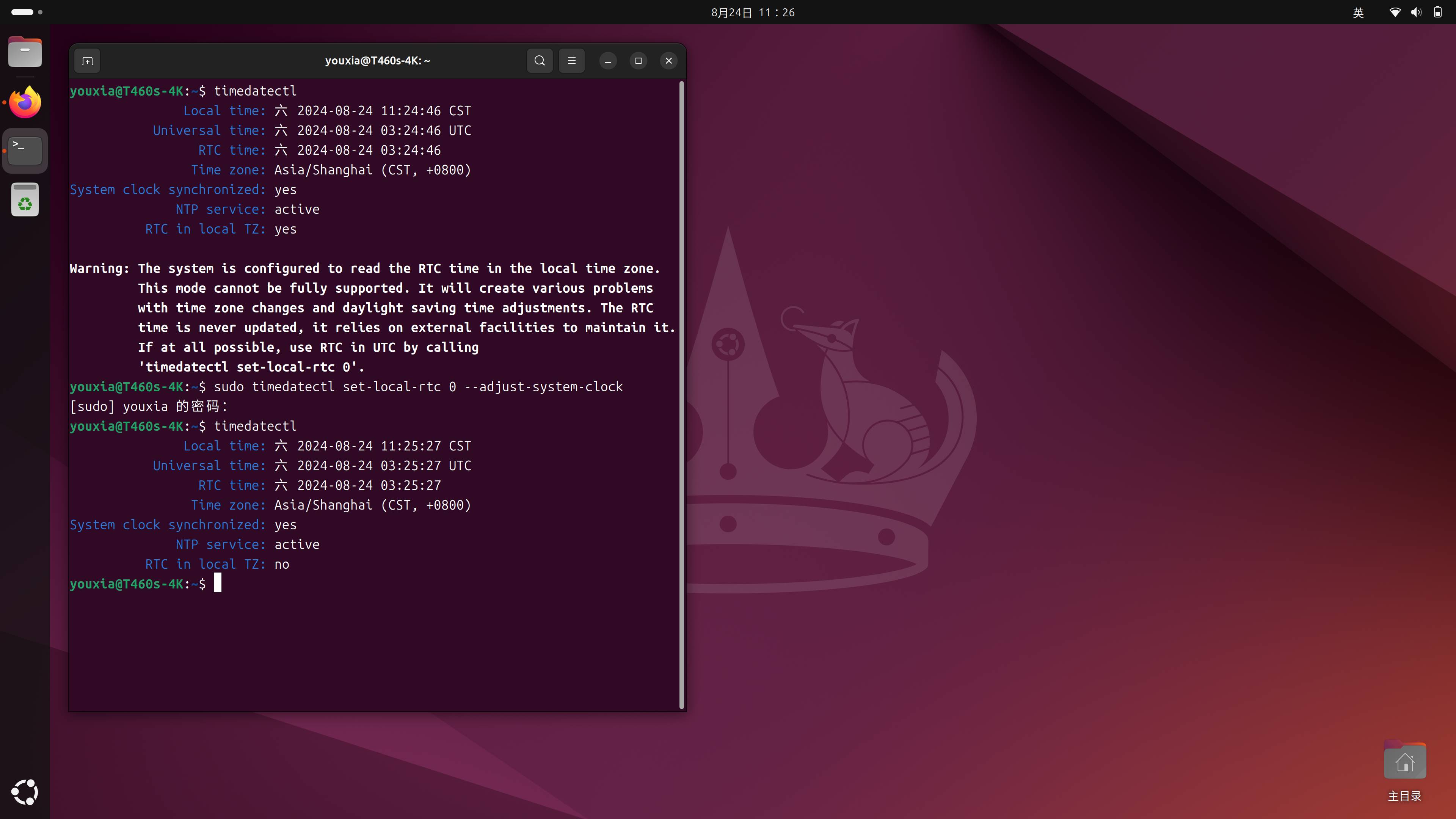
3、更换软件源并设置升级策略
使用 Ubuntu 一定要换成国内的源,因为国外的服务器下载软件太慢了。换成国内的源之后,下载速度飞快。
打开“软件与更新” 程序,如下图:
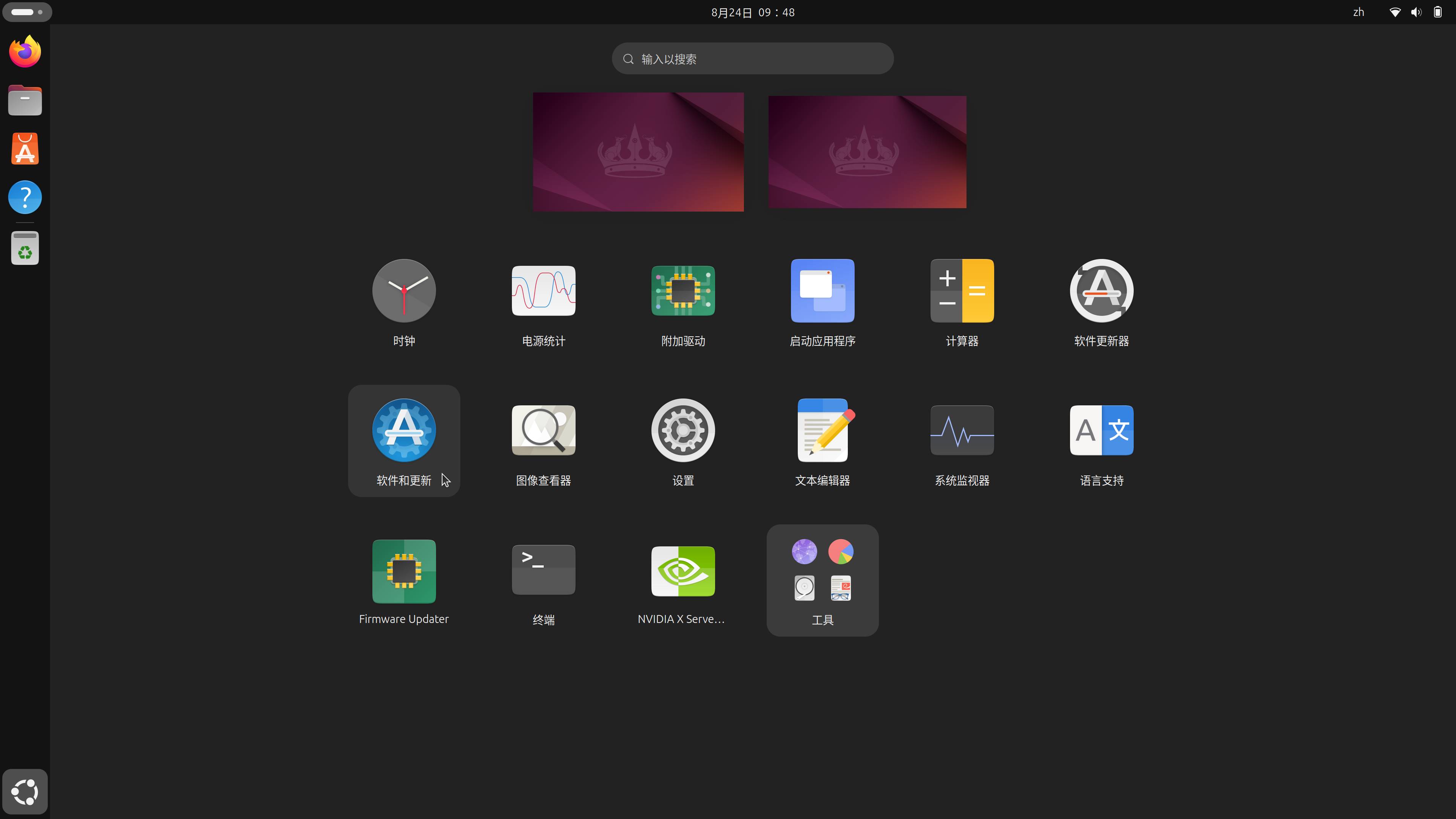
更换成国内的源,这次我选的是华为云,如下图:
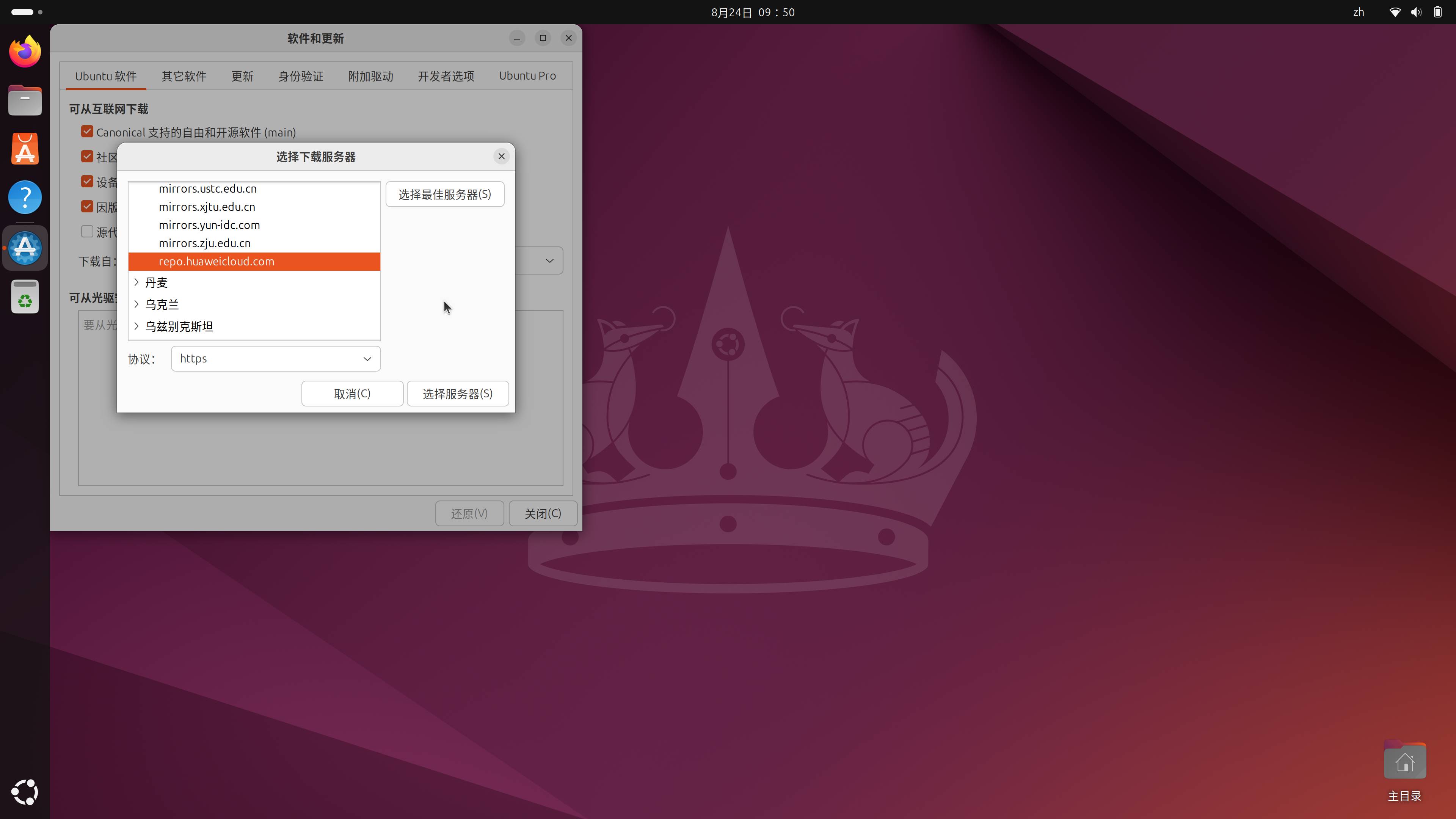
升级策略设置为有新版本时不通知我,因为我准备这个系统设置好之后多用几年,一般不会升级。以后需要使用新系统的时候,我往往也会选择全新安装。
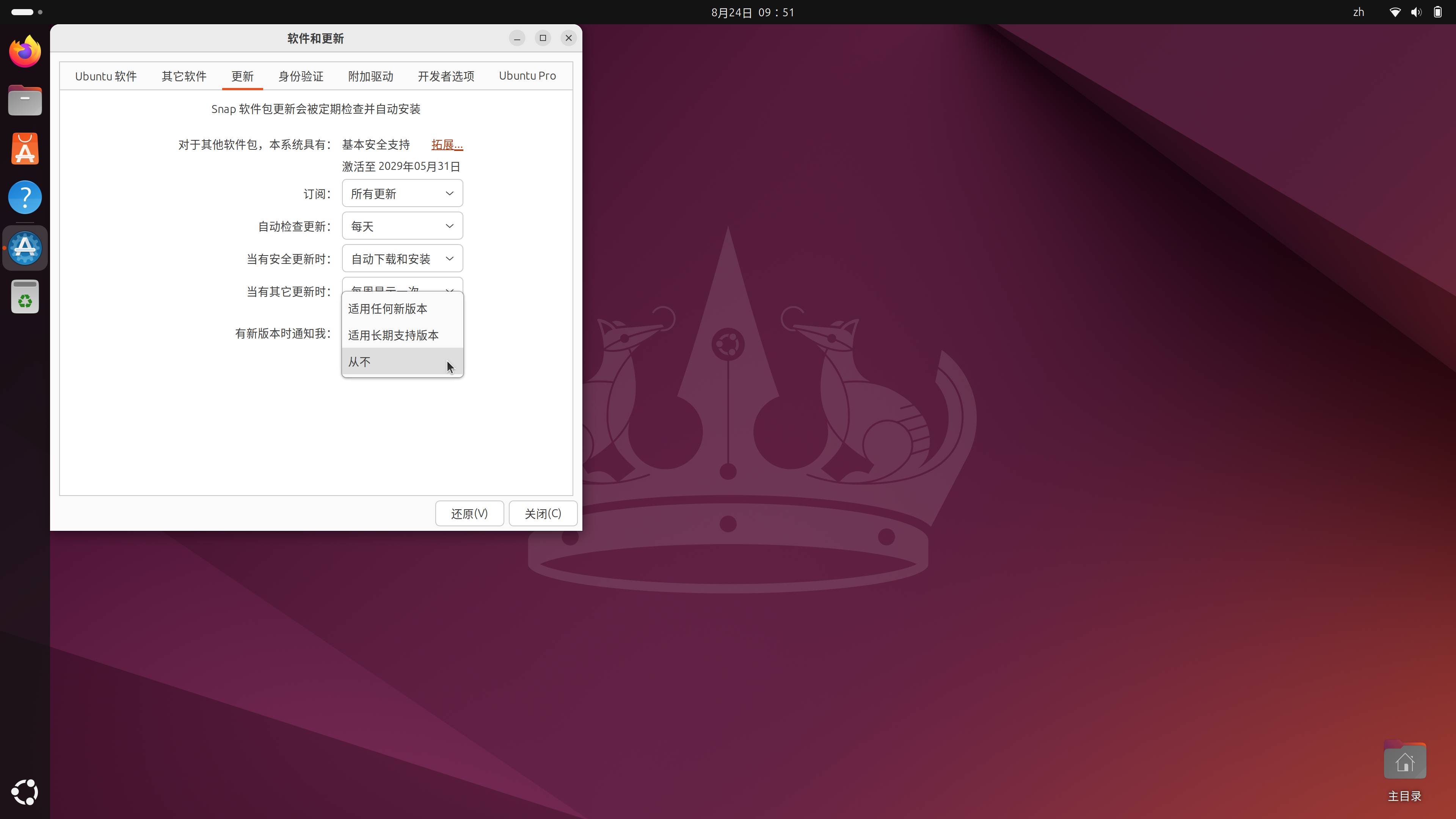
至于 Ubuntu Pro,我还是暂时不启用,个人用户嘛,我觉得用不到。
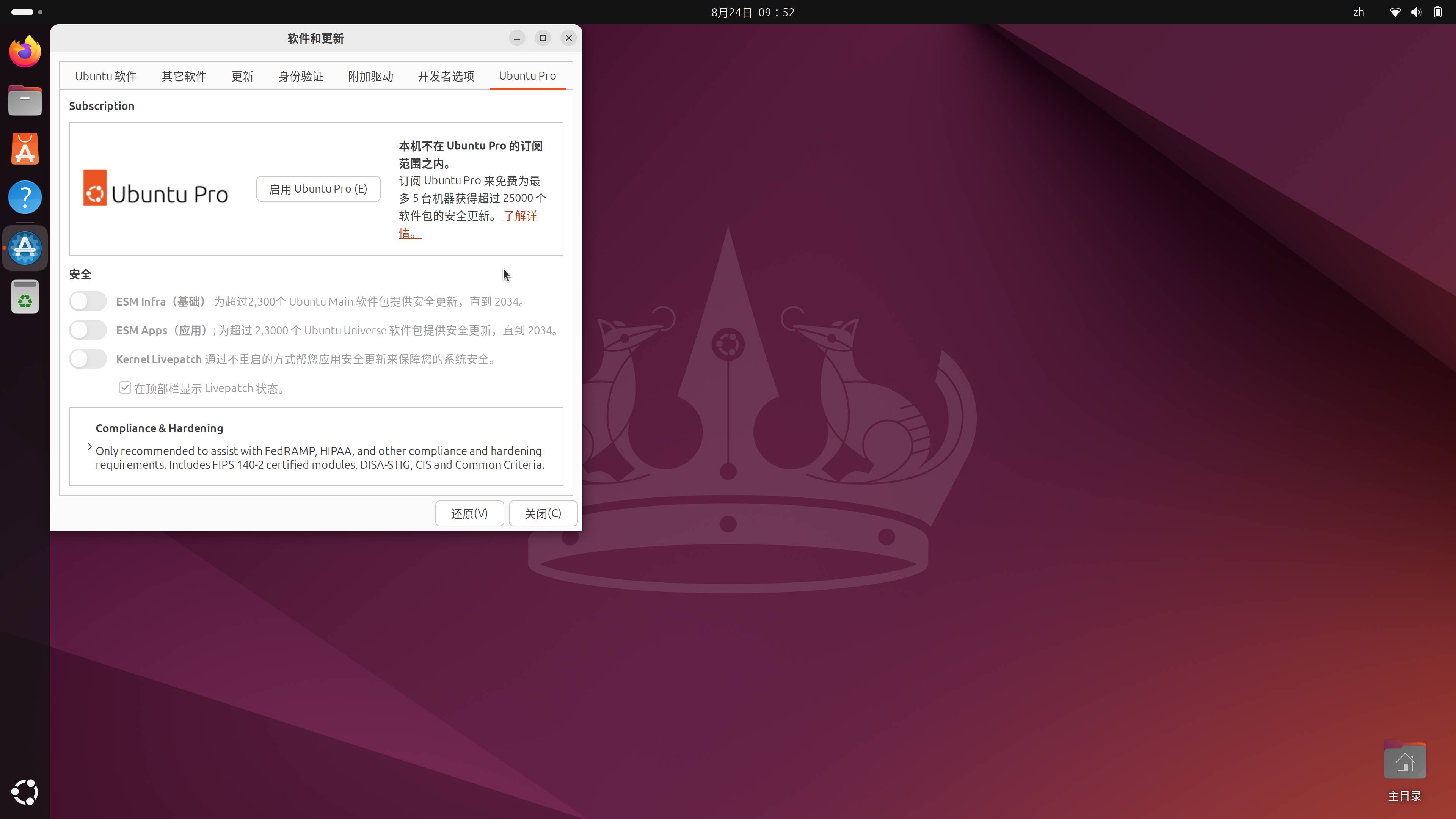
4、更新系统,完善语言支持
打开软件更新器,进行系统更新,如下两图:
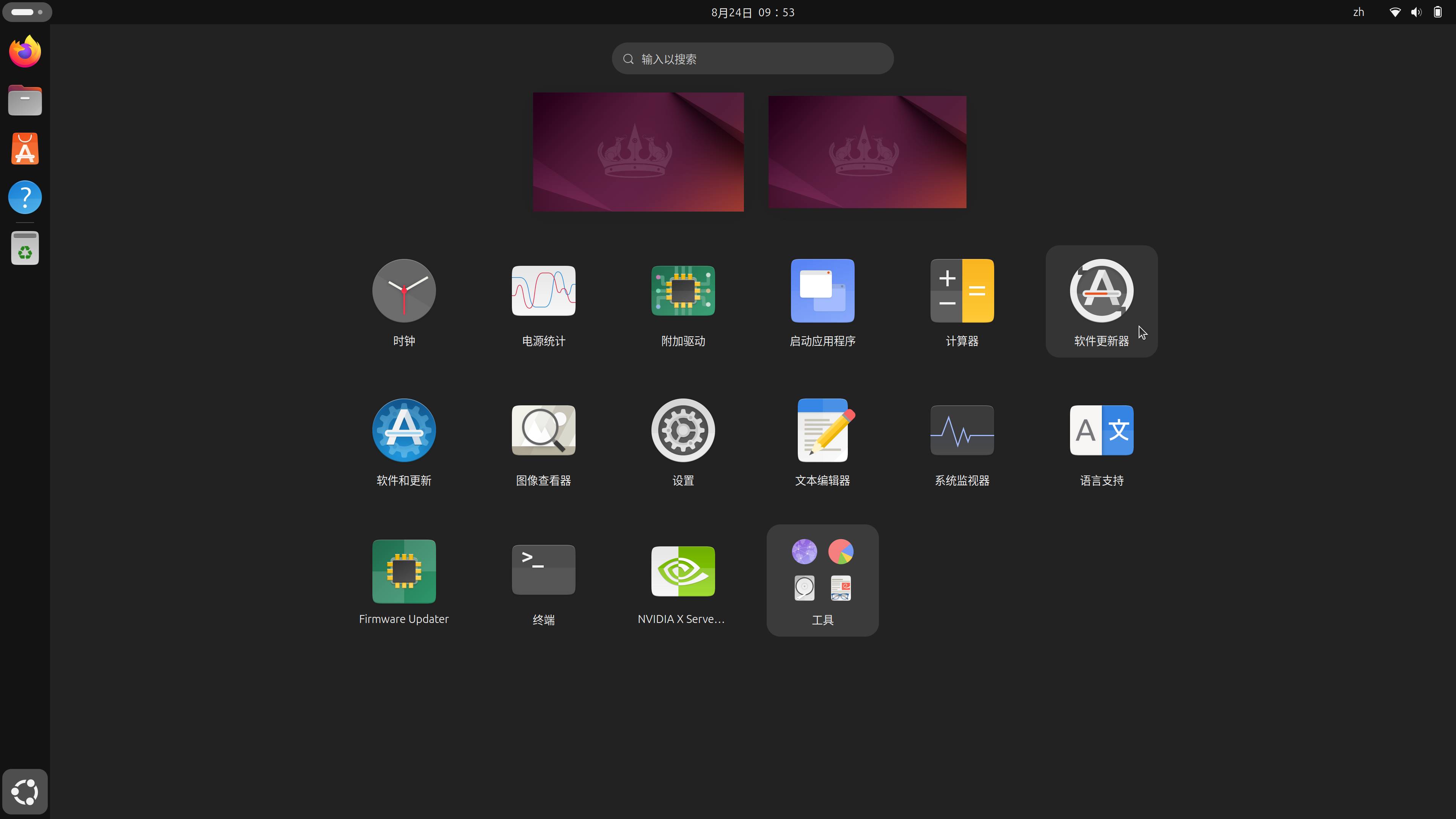
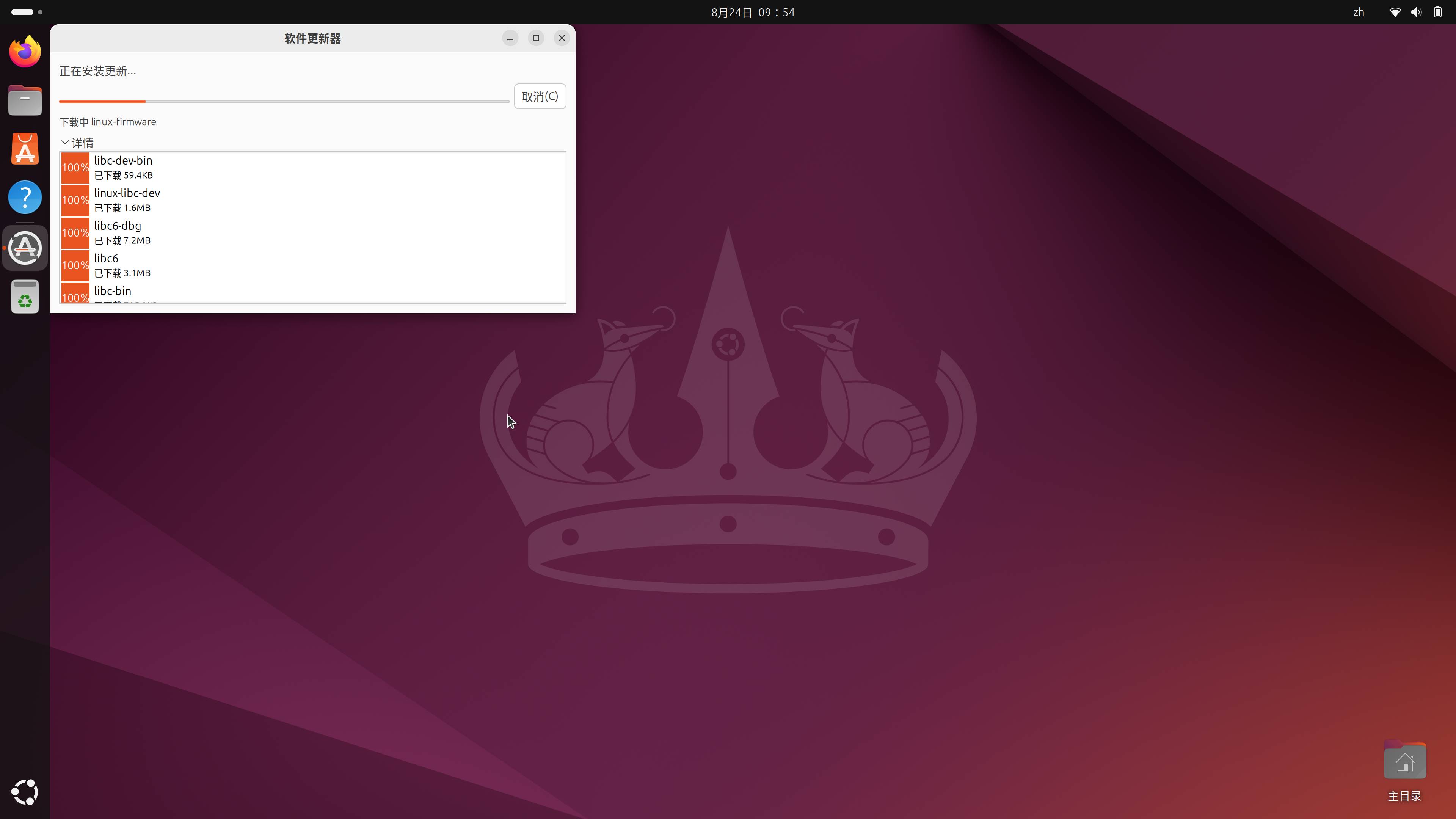
刚安装的 Ubuntu,对中文的支持是没有安装完整的。打开设置界面,选择系统里面的区域与语言设置,它会自动提示你安装完整的语言支持,如下图:
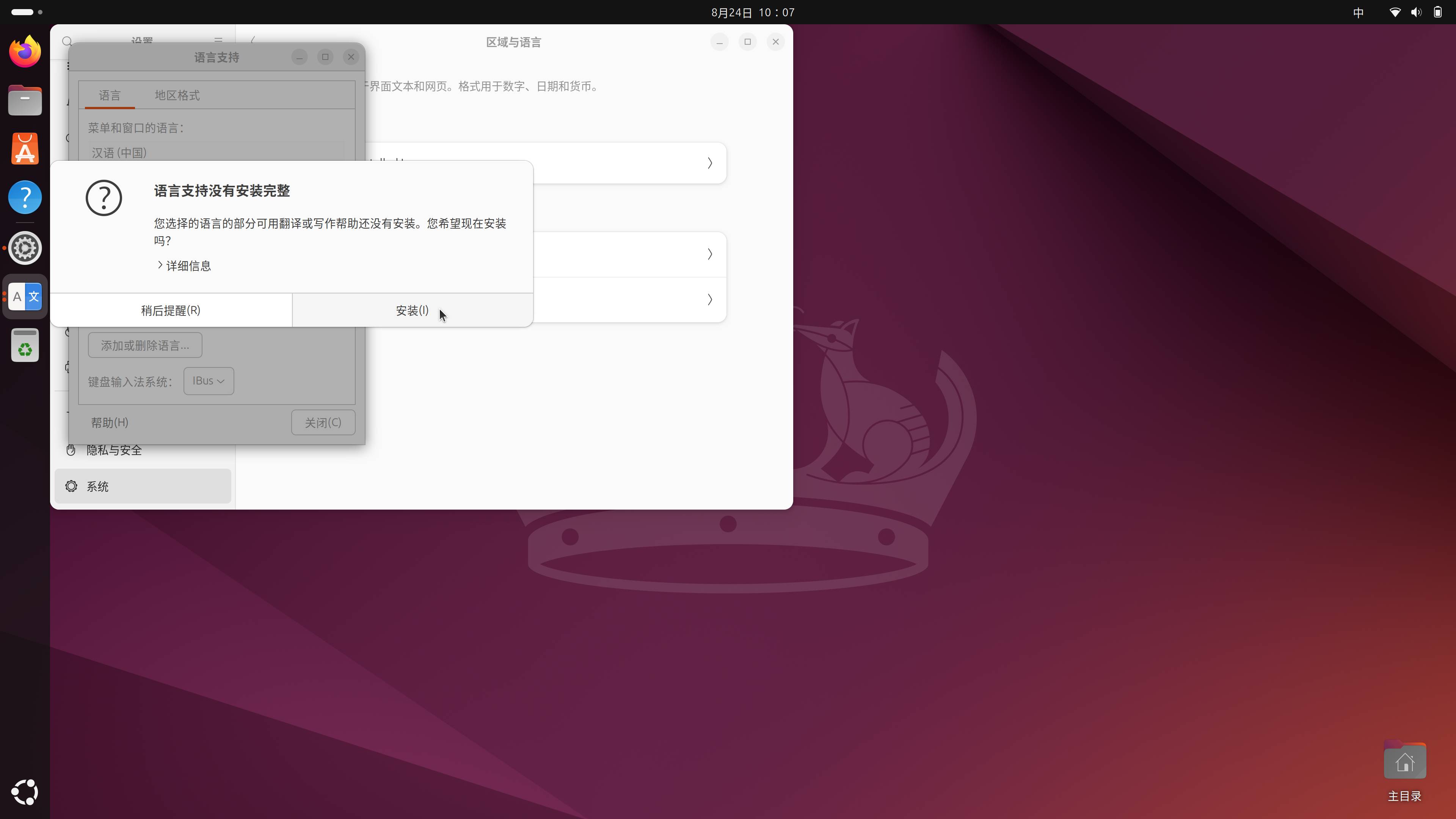
我看了一下,其实它就只是安装了一个fonts-noto-cjk-extra软件包,也就是加强了 Noto CJK 字体的中文支持。
5、卸载 snap,并重新安装非 snap 版的 Firefox
Ubuntu 强推的 snap 很令人讨厌,好在是在现有的版本中,它可以被卸载。Ubuntu 自带的 Firefox 是 snap 软件,所以我们卸载 snap 后,要重新安装一个非 snap 版的 Firefox。
具体方法,请参考我写的下面两篇文章:
京山游侠:Ubuntu Desktop 实践 08、从剖析 snap 到卸载 snap如何最大限度降低 snap 对 Ubuntu 的影响?好了,现在我们就完成了 Ubuntu 24.04 LTS 的设置。现在我们有了一个顺手的、纯净的 Ubuntu 桌面系统,没有 snap 的困扰。下一篇,我将会来谈一谈系统美化方面的事情。
我的这个回答和前面的步骤息息相关。首先是选择一个二手 Thinkpad 用来玩 Linux。
玩 Linux 推荐选哪一款二手 ThinkPad?选哪个 Linux 发行版呢?请看这篇:
在21世纪,想要用linux系统替代windows日常使用,你更推荐哪个发行版?选择了 Ubuntu 之后,安装过程有什么要注意的呢?请看这篇:
Thinkpad 如何安装 Ubuntu ?然后才是这篇的安装后设置。
Ubuntu 系统要如何美化呢?请看这里:
如何美化 Ubuntu 桌面系统?美化完之后,我们应该怎么学习 Linux 呢?请看这里:
初学者应怎样学习 Linux?最后一步,如何将 Ubuntu 打造成办公系统?请看这里:
如何将 Ubuntu 打造成办公系统?在怎样学习 Linux 的回答中推荐过 Vim,关于 Vim 的配置可以看这里:
Linux 新手用 Vim 怎么配置?